オープンソーススクリーンレコーダー 7選
オープンソースのスクリーンレコーダーは、コンピューターでビデオやオーディオをキャプチャする必要がある場合に最適なオプションです。ほとんどすべてのオープンソースツールが無料でフル機能を備えていることを考慮してください。ただし、一部のオープンソース画面キャプチャソフトウェアでは、低品質が生成される場合があります。一方、オープンソースのスクリーンレコーダーを使用しているときに、バグやエラーが発生する可能性が高くなります。したがって、画面記録に適したものを選択する必要があります。
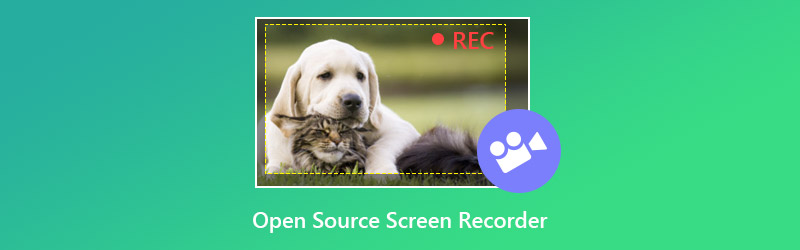
インターネットで提供されている非常に多くのオープンソース画面記録および編集ソフトウェアがあるので、どれを使用すればよいですか? 30を超える無料のスクリーンレコーダーをテストし、その中から7つを選択して使用しました。各オープンソーススクリーンレコーダーの基本情報を取得し、お好みのレコーダーを選択して、Windows 7/8/10 PCまたはMacでビデオをキャプチャできます。
最高のスクリーンレコーダー
- Windows 7/8/10 PCおよびMacで高品質の画面と音声を記録します。
- 最大3840 x 2160解像度の4K UHDビデオ録画をサポートします。
- ビデオゲームをプレイしながら、ピクチャーインピクチャーの記録を作成します。
- オンラインライブビデオ、2D / 3Dゲームプレイ、ウェブカメラ、ビデオ/オーディオチャット、音楽などをキャプチャします。
- 低CPU、GPU、RAMで画面を記録する高度なハードウェアアクセラレーションテクノロジー。
- 強力なレコーディング編集機能と、キャプチャされたコンテンツを一般的な形式で出力します。

特にライブコンテンツでは、適切で安定したビデオオーディオレコーダーを選択することが非常に重要です。確かに、ビデオゲームプレイやその他のアクティビティをときどきキャプチャしたくないでしょう。
また、スクリーンレコーダーが異なると、さまざまな機能が提供されることも知っておく必要があります。したがって、キャプチャしたフッテージをどうするかによって、オープンソースのスクリーンレコーダーを選択する必要があります。次のパートでは、トップ7の無料のオープンソーススクリーンレコーダーを紹介します。
NO.1オープンソーススクリーンレコーダー-ShareX
ShareXは、オープンソースのスクリーンレコーダーに対する最初の推奨事項です。無制限の機能を備えた高速画面記録機能のため、非常に人気があります。この無料のスクリーンレコーダーを使用すると、フルスクリーン、特定のウィンドウ、またはカスタマイズされた領域でビデオをキャプチャできます。優れた機能の1つは、画面記録用の「自動キャプチャ」機能を備えていることです。

本当に高品質の出力ビデオを確実に得るために、ShareXはカスタマイズされた結果を得るための多くの便利な設定を提供します。エフェクト、描画、リージョンを簡単に制御できます。キャプチャしたコンテンツをMP4ビデオまたはアニメーションGIFファイルとして保存できます。このオープンソースのスクリーンレコーダーの優れた機能の1つは、記録に透かしや期間の制限を設定しないことです。録音後、YouTubeまたは他のプラットフォームに録音を直接アップロードできます。
NO.2オープンソーススクリーンレコーダー-OBS Studio
OBS Studioは、最も人気のある画面記録およびライブストリーミングソフトウェアの1つです。オープンソースのスクリーンレコーダーとして、OBSはWindows、Mac、Linuxでビデオ録画を行うのに役立ちます。時間制限なしでコンピュータ画面をキャプチャできます。 OBS Studioは、主にライブストリーマーとコンテンツクリエーター向けに開発されています。それはあなたがウェブカメラとマイクからビデオとオーディオを記録することを可能にします。その場合、すべての有用なコンテンツを同時にキャプチャすると非常に便利です。
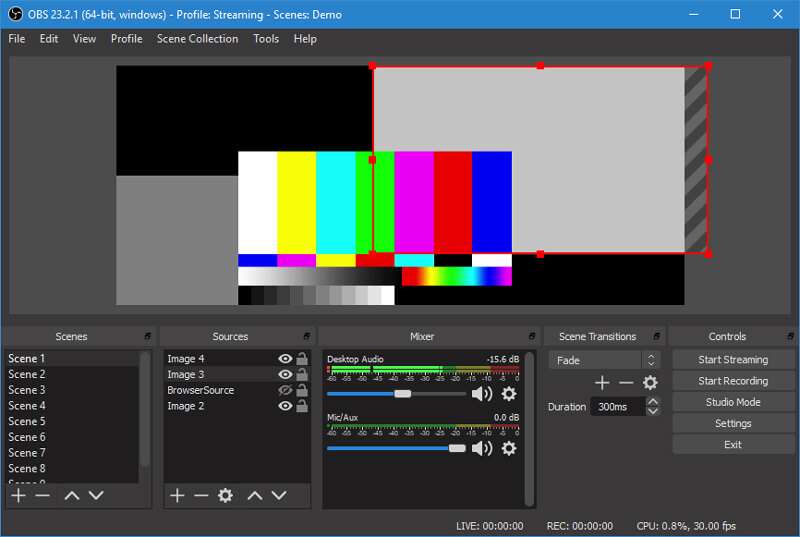
この無料のオープンソースビデオオーディオレコーダーは、必要に応じてコンピューター画面の任意の領域を記録するのに役立ちます。さらに、設定パネルを使用すると、ブロードキャストと録画を簡単にすばやく設定できます。 ShareXと同様に、このオープンソースのスクリーンレコーダーも、キャプチャしたビデオに透かしを追加しません。ストリーミング機能の場合、OBSを使用すると、YouTubeライブ、Facebookライブ、Twitch、Hitboxなどにストリーミングできます。
NO.3オープンソーススクリーンレコーダー-CamStudio
CamStudioはもう1つの人気のあるオープンソーススクリーンレコーダーです。この無料のビデオキャプチャソフトウェアには、業界標準のコンピュータ画面上のアクティビティを記録する機能があります。画面のキャプションを配置し、キャプチャするコンテンツの上にWebカメラビデオをオーバーレイできます。つまり、デスクトップ上にピクチャーインピクチャー機能を導入しながら、記録されたコンテンツをパーソナライズできます。
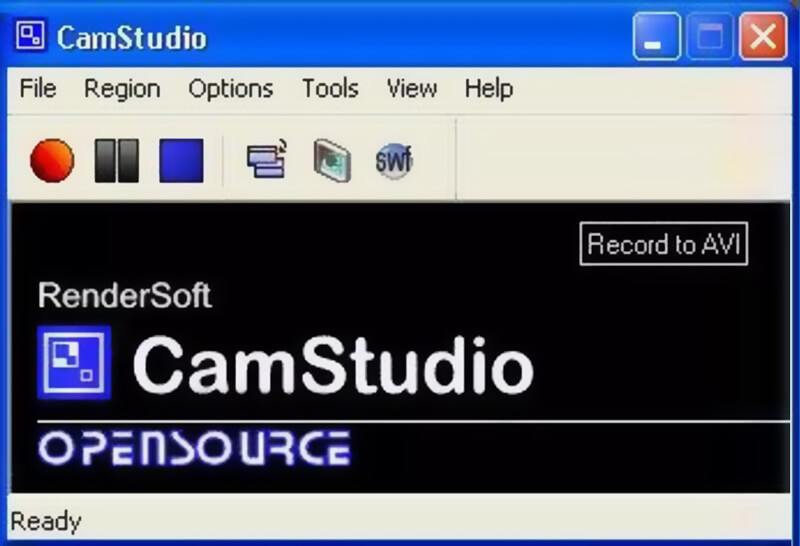
このオープンソースの画面キャプチャは、高品質のビデオ録画体験を提供できます。キャプチャされたビデオは、設定に基づいてAVIまたはSWF形式で保存されます。ただし、編集機能はありません。もう1つ気をつけなければならないのは、出力ファイルのサイズが大きいことです。
NO.4オープンソーススクリーンレコーダー-Screencastify
Screencastifyは、Chromeブラウザのオープンソースの画面キャプチャ拡張機能です。それはあなたのWindows PCまたはMacで起こったことを記録する簡単な方法を提供します。便利な部分は、ダウンロードが必要ないことです。そのため、Chromeに移動して拡張機能を見つけ、ビデオオーディオの録音を開始できます。さらに、ウェブカメラのビデオをスムーズに記録するために信頼できます。

この無料のスクリーンレコーダーを使用すると、フルスクリーン、ウィンドウ、またはカスタマイズされた領域で画面をキャプチャできます。録音は自動的に保存され、Googleドライブにアップロードされます。 Screencastifyの無料バージョンでは、10分のビデオのみをキャプチャできます。さらに悪いことに、出力ファイルには透かしが追加されます。制限時間と透かしを削除するには、$24 /年を支払う必要があります。
NO.5オープンソース画面レコーダー-FlashBack Express
FlashBack Expressは、すべての機能を備えたオープンソースのスクリーンレコーダーの一種です。コンピュータの画面全体、ウィンドウ、ウェブカメラ、または必要に応じて選択した領域から画面を記録する機能があります。
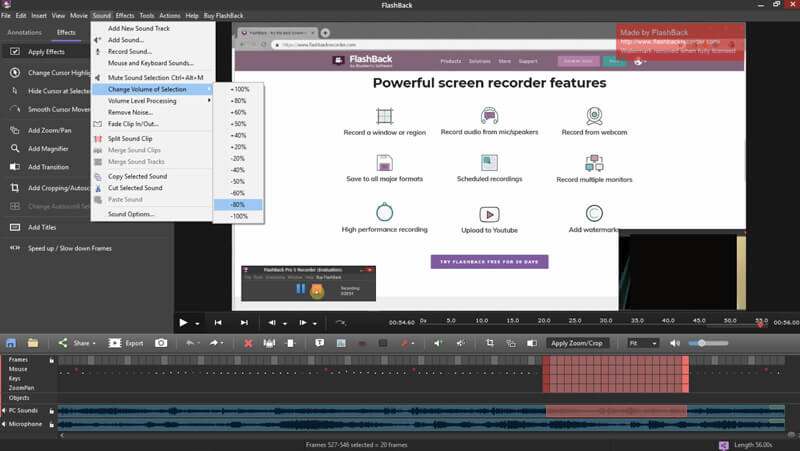
録音時間と長さに制限はありません。さらに重要なことに、キャプチャされたビデオに透かしが追加されません。 Flashback Expressは、設定としてMP4、AVI、またはWMV形式のビデオを出力できます。画面キャプチャ後、記録を編集することができます。たとえば、ビデオをカットして、有用な部分だけを残すことができます。そして、次のことができます ビデオのトリミング 黒い縁を取り除きます。
NO.6オープンソーススクリーンレコーダー-Captura
Capturaは、コンピューターモニターやウェブカメラから画面をキャプチャするのに役立つ、使いやすいオープンソースのスクリーンレコーダーです。特定の領域、ウィンドウ、または画面をキャプチャできます。 Capturaは、快適なビデオとオーディオの録音体験を提供できる簡潔なインターフェイスで設計されています。この無料の画面録画ソフトウェアは完全に広告なしです。さらに、30以上の言語を高度にサポートしています。
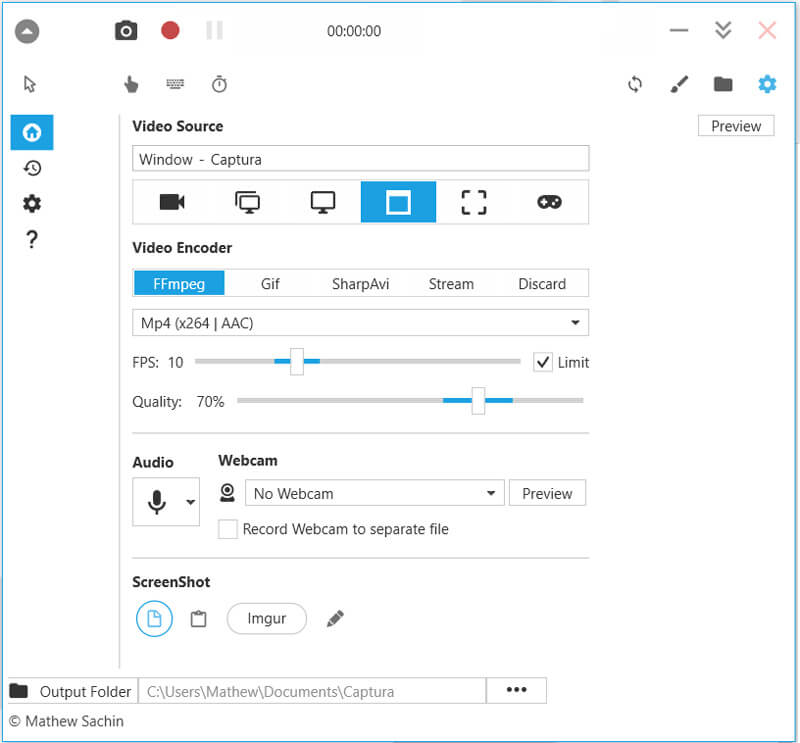
このオープンソーススクリーンレコーダーには、マイクの入力音声と出力スピーカーの音声をミキシングするという要求されるタスクを実行する機能があります。さらに、録音を完全に制御できるようにするホットキー機能を提供します。また、デスクトップ複製APIを使用してDirectXフルスクリーンゲームを記録することもできます。記録後、キャプチャしたビデオは、設定に基づいてMP4、AVI、またはGIF形式で保存できます。
NO.7オープンソーススクリーンレコーダー-JetScreenRecorder
JetScreenRecorderは、リストの最後のオープンソース画面キャプチャです。この無料のビデオレコーダーは、スムーズで安定した画面録画を提供できます。優れたユーザーエクスペリエンスを提供できるユーザーフレンドリーなGUIで設計されています。 JetScreenRecorderは、50 kbitから3000 kbitまでの幅広いビットレートを提供します。さらに、必要に応じて全画面または選択した領域を記録できます。 MPEG4、WMV、FLV、またはその他の形式のビデオを簡単にキャプチャできます。
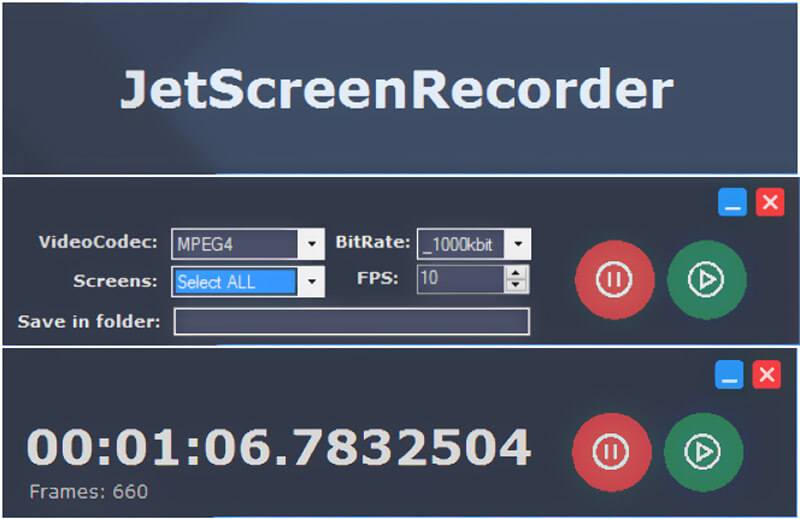
オープンソースの画面キャプチャは完全に広告なしです。画面記録プロセス中に煩わしいプロンプトは表示されません。クールな機能の1つは、必要に応じてfps数を変更できることです。ステップバイステップのチュートリアル、ゲームプレイビデオ、またはeラーニングコースを作成する場合でも、便利なツールになります。
結論
この投稿では、主に7つのオープンソーススクリーンレコーダーについて説明しました。コンピュータを毎日使用している間、ビデオチュートリアルを作成する場合でも、オンラインビデオを保存する場合でも、頻繁に画面をキャプチャする必要があります。市場には数多くのレコーディングツールが提供されており、適切なツールを選択するのが難しい場合があることを考慮して、優れたオープンソースのスクリーンキャプチャソフトウェアのリストを作成します。
各レコーダーのいくつかの基本的な機能を取得してから、ニーズに最適な機能を見つけることができます。この投稿を読んだ後、要件を満たすことができる無料のビデオレコーダーが1つ見つかることを願っています。他に素晴らしい画面録画ソフトウェアをお持ちの場合は、コメント欄で私たちや他の読者と共有してください。
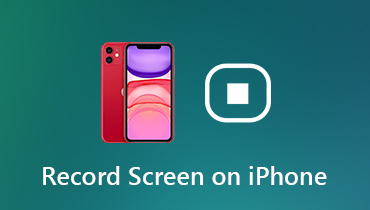 【お見逃しなく】 全面的なiPhone 画面録画する方法 ご説明
【お見逃しなく】 全面的なiPhone 画面録画する方法 ご説明 Windows 10/8/7に最適な5つのスクリーンおよびオーディオレコーダー(無料/有料)
Windows 10/8/7に最適な5つのスクリーンおよびオーディオレコーダー(無料/有料)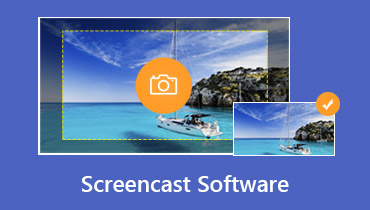 Windows / Mac(2020)に最適なスクリーンキャストソフトウェアトップ5
Windows / Mac(2020)に最適なスクリーンキャストソフトウェアトップ5